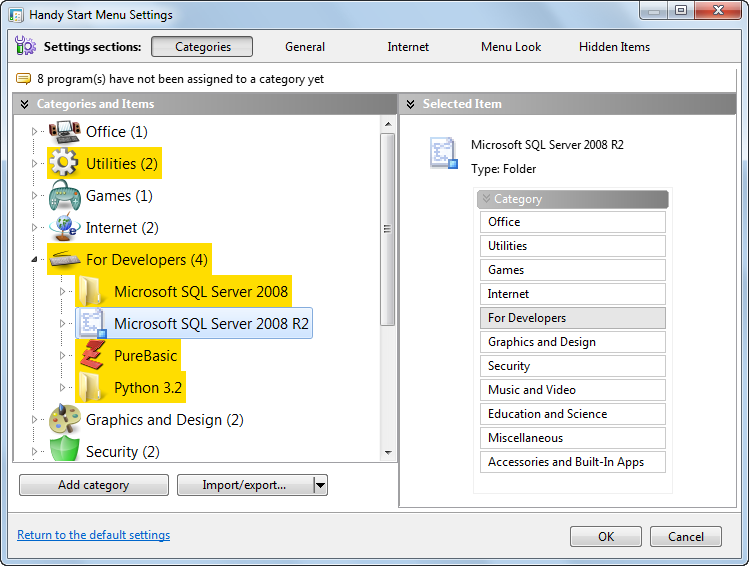Handy Start Menu 1.98
مرتبسازی میانبرهای منوی استارت بر مبنای کارآیی نرم افزارها
در صورتی که شما نیز از آن گروه کاربران هستید که مدام اقدام به نصب برنامههای گوناگون میکنید، مطمئنا گاهی در پیدا کردن برنامه مورد نظر خود در میزکار یا منوی استارت دچار سردرگمی شدهاید. هر چند منوی استارت در ویندوز ۷ و ۸ دارای قابلیت جستجو نیز هست، اما برخی اوقات آن چنان ذهن آشفته است که ممکن است نام نرم افزارهای کمتر معروف را هم در یک لحظه فراموش کنیم.
نرم افزار Handy Start Menu
Handy Start Menu نرم افزاری جالب و کارآمد برای گروهبندی میانبر نرم افزارهای مختلف موجود در منوی استارت بر مبنای کارآیی آنها میباشد.
این نرم افزار برنامههای مختلف را بسته به کاربردی که دارند در پوشههای مختلف نظیر Graphic, Developers, Security, Game و … طبقهبندی میکند. برای دسترسی به نرم افزار مورد نظر کافیست ابتدا به گروه مربوطه وارد و سپس در میان حجم بسیار کمتری از میانبرهای موجود، اقدام به اجرای آیتم مورد نظر کنید.
دستهبندی آزادانه میانبرها
نرم افزار Handy Start Menu چند گروه پیشفرض و عمومی برای دستهبندی نرم افزارها دارد و در صورت تمایل می توانید دستههای دیگری نیز ایجاد و یا نرم افزارهای مورد نظر را در دستههای دلخواه قرار دهید. البته این نرم افزار هیچ تغییری در مسیر فایلهای میانبر منوی استارت ایجاد نمیکند، بلکه با استفاده از توابع داخلی خود عملیات گروهبندی را در منوی استارت انجام میدهد و در هر لحظه با غیر فعال کردن برنامه میتوانید حالت گروهبندی عادی منوی استارت را مشاهده کنید. همچنین این برنامه هیچ تغییری در ظاهر منوی استارت ایجاد نمیکند و در صورتی که کاربر دیگری منوی استارت را در این حالت ببینید، ممکن است احساس کند این گروهبندیها به صورت دستی و توسط خود کاربر انجام شده است.
برخی از ویژگیهای نرم افزار Handy Start Menu عبارتند از:
- مرتبسازی میانبرهای منوی استارت بر مبنای کارآیی نرم افزارها
- انجام عملیات بر مبنای توابع داخلی و عدم تغییر مکان میانبرهای سیستم
- قابلیت اضافه کردن دستههای دلخواه و گروهبندی سفارشی میانبرها
- عدم تغییر در ظاهر عمومی منوی استارت
- امکان نمایش تعداد میانبرها یک گروه در جلوی نام آن
- قابلیت بازیابی حالت استاندارد میانبرها با غیر فعال کردن برنامه
- و …
مراحل دانلود و نصب نرم افزارهای موجود در سافت سرا بسیار ساده
است.
برای دانلود نرم افزار یا ابزار مورد نظر کافیست بر
روی لینک (یا لینکهای) مربوط به آن کلیک کنید تا عملیات دانلود
فایل (ها) انجام شود.
در صورتی که در دانلود فایلها با
مشکلی مواجه شدید، بخش رفع
اشکال/گزارش خرابی لینک را مشاهده کنید.
نرم افزارهای موجود، بسته به حجمشان ممکن است در یک یا چند پارت ارائه شوند. در نرم افزارهایی که دارای چند پارت هستند باید تمام پارتهای موجود را دانلود کنید. البته ممکن است در برخی نرم افزارها احتیاج به دانلود تمام لینکها نباشد. مثلا اگر سیستم شما 64 بیتی است و نرم افزاری دارای دو ویرایش 32 و 64 بیت است، کافیست تنها پارتهای مربوط به ویرایش 64 بیتی را دانلود کنید. همچنین برخی نرم افزارها دارای اضافات و پلاگینهایی هستند که دانلود آنها نیز اختیاری است.
پس از دانلود یک نرم افزار، کافیست محتویات آن را توسط نرم
افزار WinRAR یا یک فشرده سازی دیگر که از فرمت RAR پشتیبانی می
کند، بر روی سیستم خود استخراج کنید. برای این منظور بر روی
اولین پارت کلیک راست و گزینه ی Extract Here را انتخاب کنید، در
این صورت تمام پارتهای موجود به صورت یکپارچه بر روی سیستم شما
استخراج می شوند.
در انتهای نام پارت اول نرم افزارهایی که
در چند پارت فشرده شده اند عبارت part1 یا part01 قرار دارد.
در صورتی که نرم افزاری تنها یک پارت دارد نیز به همین ترتیب بر
روی آن راست کلیک و گزینه ی Extract Here را انتخاب کنید.
فایلهای دانلود شده از سافت سرا دارای هیچ فایل اضافی یا
تبلیغاتی خاصی نیستند، از اینرو برای استخراج فایل دانلود شده،
با خیال آسوده بر روی فایل مورد نظر کلیک راست و گزینه ی Extract
Here را انتخاب کنید.
در این صورت نرم افزار و فایلهای
مربوط به آن (مانند سریال، راهنما و ...) در پوشه ای به صورت
مرتب استخراج خواهند شد.
فایلهای دانلود شده از سافت سرا برای استخراج نیازمند پسوورد می
باشند. پسوورد تمام فایلهای دانلود شده از سافت سرا softsara.ir
است.
بروز پیغام خطا پس از درج پسوورد (یا در طول استخراج
فایلها) دلایل مختلفی می تواند داشته باشد.
اگر پسوورد را
کپی (Copy & Paste) می کنید، به احتمال زیاد این مشکل وجود
خواهد داشت. زیرا معمولا هنگام کپی پسوورد از سایت یک کارکتر
فاصله در ابتدا یا انتهای آن ایجاد می شود. در صورتی که پسوورد
را تایپ می کنید، به کوچک بودن حروف و انگلیسی بودن صفحه کلید
توجه کنید.
برای اطلاعات بیشتر اینجا کلیک کنید.